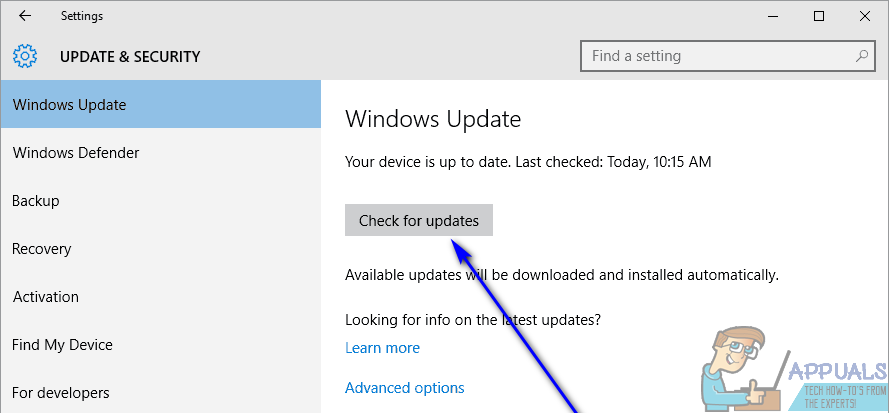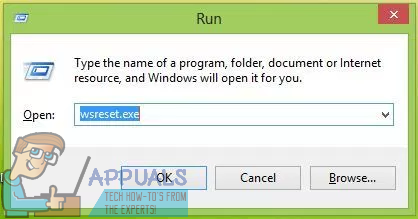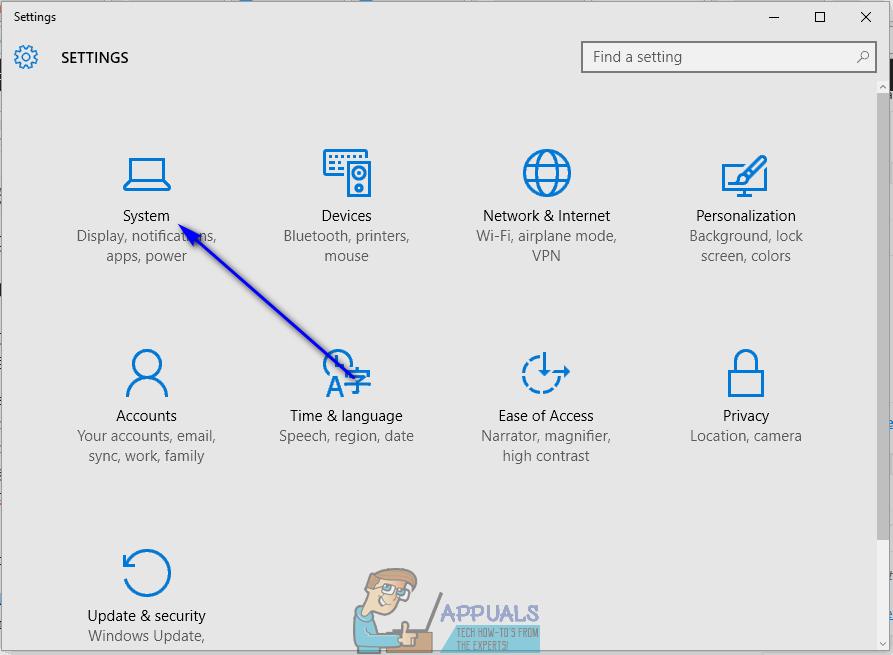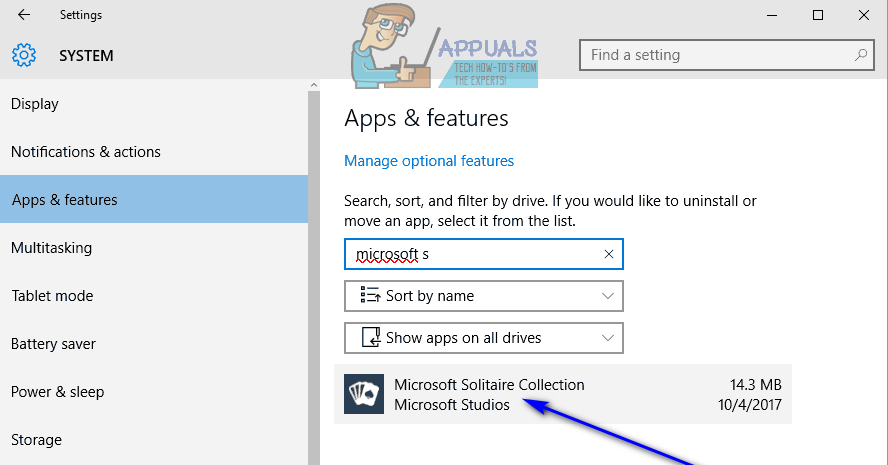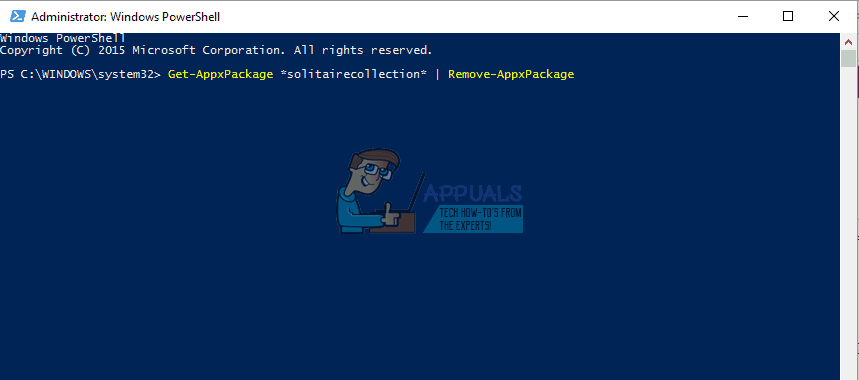- Коллекция пасьянсов Microsoft не запускается в Windows 10 [РУКОВОДСТВО ПО GAMER & # 8217; S]
- Что я могу сделать, если Microsoft Solitaire Collection не запускается в Windows 10?
- 1. Сбросить коллекцию пасьянсов Microsoft
- 2. Переустановите Microsoft Solitaire Collection.
- 3. Запустите средство устранения неполадок приложения Windows 10
- 4. Сброс кеша Магазина Windows
- 5. Обновите систему Windows 10
- 6. Обновите приложения Microsoft Store
- 7. Переключитесь в приложение пасьянс
- Исправлено: коллекция пасьянсов Microsoft не работает —
- Решение 1. Убедитесь, что ваша операционная система обновлена
- Решение 2. Обновите все свои приложения из Магазина Windows
- Решение 3. Сброс кеша Магазина Windows
- Решение 4. Сбросьте коллекцию пасьянсов Microsoft
- Решение 5. Удалите и переустановите коллекцию пасьянсов Microsoft.
- Решение 6. Запустите средство устранения неполадок Windows для приложений Магазина
Коллекция пасьянсов Microsoft не запускается в Windows 10 [РУКОВОДСТВО ПО GAMER & # 8217; S]
Игра в пасьянс – это весело и расслабляюще, независимо от того, делаете ли вы это на работе, на коротком тормозе или перед тем, как все закрыть и отправиться спать. Таким образом, довольно обидно заметить, что коллекция Microsoft Solitaire Collection больше не работает.
В любом случае, не паникуйте, так как это только системная проблема, которую можно легко исправить. Поэтому, если у вас возникли проблемы при попытке открыть игру «Пасьянс», выполните действия по устранению неполадок, перечисленные ниже.
Что я могу сделать, если Microsoft Solitaire Collection не запускается в Windows 10?
- Сбросить коллекцию пасьянсов Microsoft
- Переустановите игру
- Запустите средство устранения неполадок приложения Windows 10
- Сброс кеша Магазина Windows
- Обновите систему Windows
- Обновление приложений Microsoft Store
- Переключиться на пасьянс
1. Сбросить коллекцию пасьянсов Microsoft
- Нажмите Win + I на клавиатуре.
- В Системных настройках выберите Система.
- Затем на левой панели этого окна нажмите Приложения и функции .
- Прокрутите и найдите запись с именем Коллекция пасьянсов Microsoft .
- Нажмите на эту запись и выберите Дополнительно .
- Теперь нажмите на кнопку сброса. В появившемся окне снова нажмите «Сброс».
Если у вас возникли проблемы с открытием приложения Настройка, обратитесь к этой статье, чтобы решить эту проблему.
2. Переустановите Microsoft Solitaire Collection.
- Откройте окно поиска на вашем устройстве – нажмите на значок Cortana.
- В поле поиска введите power shell и щелкните правой кнопкой мыши результат с тем же именем; выберите «Запуск от имени администратора».
- В командной строке Power Shell введите: Get-AppxPackage * solitairecollection * | Remove-AppxPackage .
- Нажмите Enter, и когда это будет сделано, закройте окно и перезапустите систему Windows 10.
- Теперь откройте Магазин Windows и снова установите коллекцию пасьянсов Microsoft.
Ваше окно поиска Windows отсутствует? Получите это прямо сейчас с помощью этого удобного руководства!
PowerShell перестал работать? Не позволяй этому испортить твой день. Исправьте это в несколько простых шагов из этого руководства.
3. Запустите средство устранения неполадок приложения Windows 10
Вы можете позволить Windows попытаться автоматически исправить любые ошибки, связанные с недавно установленными или обновленными приложениями – проблемы, с которыми вы можете столкнуться, могут быть вызваны недавним обновлением или повреждением файла.
Итак, перейдите на эту страницу и запустите специальный механизм устранения неполадок Microsoft. Это средство устранения неполадок специально создано для сканирования и исправления приложений, установленных на вашем компьютере, включая коллекцию Microsoft Solitaire.
Если средство устранения неполадок останавливается до завершения процесса, исправьте его с помощью этого полного руководства.
4. Сброс кеша Магазина Windows
Вы можете сбросить кэш Магазина Windows, так как это может решить проблему, когда Microsoft Solitaire Collection не запускает проблему в Windows 10. Вот что вам нужно сделать:
- Нажмите специальные клавиши Win + R на клавиатуре.
- Поле Run должно отображаться на вашем компьютере.
- Там введите wsreset.exe .
- Нажмите Enter .
- Перезагрузите компьютер с Windows 10 в конце.
5. Обновите систему Windows 10
Вы должны убедиться, что все доступные обновления установлены. Так:
- Нажмите горячие клавиши Win + I и выберите Обновление и безопасность .
- Нажмите Центр обновления Windows на левой панели главного окна.
- Просто примените все обновления, которые ждут вашего одобрения.
Не можете обновить Windows? Ознакомьтесь с этим руководством, которое поможет вам быстро их решить.
6. Обновите приложения Microsoft Store
- Откройте приложение Microsoft Store.
- В правом верхнем углу главного окна нажмите на свой аккаунт.
- Выберите «Загрузки», а затем «Проверить наличие обновлений».
- Следуйте любым другим подсказкам на экране и обновляйте свои приложения.
- Перезагрузите систему Windows 10 в конце.
Не можете обновить Магазин Microsoft? Не волнуйтесь, у нас есть правильное решение для вас.
7. Переключитесь в приложение пасьянс
Это скорее предложение, чем решение, и оно может быть действительно полезным. Мы предлагаем вам попробовать другие коллекции пасьянсов, которые могут стать реальной заменой пасьянсу Microsoft.Вот несколько примеров, которые вы можете установить на свой компьютер с Windows 10 и играть в них:
- Пасьянс HD
- Пасьянс Паук
- Простой пасьянс
Эти игры имеют другой дизайн, но все же по тем же правилам. Однако, если вы очень принципиальный человек, вы можете подождать, пока Microsoft не выпустит официальное решение этой проблемы.
Таким образом, эти методы должны исправить коллекцию пасьянсов Microsoft, которая не запускает проблему в Windows 10.
Если у вас по-прежнему возникают проблемы при попытке играть в Solitaire, обязательно проверьте настройки подключения к Интернету, брандмауэра и антивируса – параметры безопасности могут блокировать определенные приложения.
Вы хотите проверить, не блокирует ли ваш брандмауэр определенные приложения? Следуйте простым шагам из этого руководства, чтобы узнать.
Кроме того, в настройках дисплея убедитесь, что для параметра по умолчанию установлено значение 125%, а не 150%, поскольку диалоговое окно, связанное с коллекцией пасьянсов Microsoft, может быть слишком большим, чтобы поместиться на экране, и это может привести к фактическим сбоям.
Кроме того, не забудьте поделиться своим опытом с нами и с другими пользователями, которые могут столкнуться с той же проблемой. Для получения дополнительных вопросов, обратитесь к разделу комментариев ниже.
СВЯЗАННЫЕ ИСТОРИИ, ЧТОБЫ ПРОВЕРИТЬ:
- Seven Seas Solitaire – это крутая пасьянс с захватывающей историей
- Исправлено: невозможно запустить пасьянс в Windows 10
- Исправлено: Hearthstone не загружается
- Как скачать Microsoft Cruel Solitaire
Источник
Исправлено: коллекция пасьянсов Microsoft не работает —
Microsoft Solitaire Collection — это карточная видеоигра, предустановленная на всех версиях Windows 10, которая также доступна для Windows 8 и 8.1, а также для ряда мобильных платформ. Коллекция Microsoft Solitaire предназначена для замены игр Solitaire, FreeCell и Spider Solitaire, которые включены в более старые версии операционной системы Windows. Microsoft Solitaire Collection — это веселое и приятное времяпрепровождение, когда вы находитесь за компьютером и вам нечего делать. Однако, к сожалению, у значительного количества пользователей возникла проблема, когда Microsoft Solitaire Collection просто не работает.
В некоторых случаях игра даже не открывается, тогда как в других она просто вылетает после заставки. Другие варианты этой проблемы также существуют. Хотя пользователи, которые не играют в Microsoft Solitaire Collection, просто не будут затронуты этой проблемой, она оказывается довольно опасной для пользователей, которые играют в игру. Независимо от того, в чем корень этой проблемы в любом конкретном случае затронутого пользователя, эта проблема почти всегда исправима. Ниже приводятся некоторые из наиболее эффективных решений, которые можно использовать для решения этой проблемы и возврата Microsoft Solitaire Collection в рабочее состояние:
Решение 1. Убедитесь, что ваша операционная система обновлена
Если вы столкнулись с этой проблемой и пытаетесь запустить сборник Microsoft Solitaire Collection, вам нужно сделать одну из первых вещей — убедиться, что Windows обновлена и что установлены все доступные обновления для вашего компьютера. , Для этого вам необходимо:
- Открой Стартовое меню.
- Нажмите на настройки.
- Нажмите на Обновить безопасность.
- В правой части окна нажмите на Проверьте наличие обновлений под Центр обновления Windows.
- Подождите, пока Windows, чтобы проверить наличие обновлений для вашего компьютера. Это может занять некоторое время, так что наберитесь терпения.
- Если Windows не находит обновлений для вашего компьютера, попробуйте другое решение. Если Windows находит обновления, доступные для вашего компьютера, загрузите и установите каждое из них, запустить снова После того, как компьютер завершит работу, проверьте, была ли проблема решена при загрузке.
Решение 2. Обновите все свои приложения из Магазина Windows
Помимо проверки того, что ваша операционная система обновлена, вам также необходимо убедиться, что у вас есть все последние обновления для всех приложений, которые есть на вашем компьютере. Для этого вам необходимо:
- Открой Магазин Windows.
- Нажмите на свой аккаунт в правом верхнем углу окна.
- Нажмите на Загрузки.
- Нажмите на Проверьте наличие обновлений.
- Ждать Магазин Windows проверить наличие доступных обновлений для всех ваших приложений и программ. Это может занять некоторое время, так что наберитесь терпения.
- Если Магазин Windows не находит доступных обновлений, просто перейдите к другому решению. Если Магазин Windows находит ли обновления доступные для ваших приложений, следуйте инструкциям на экране, чтобы загрузить и установить каждое из них, и проверьте, решает ли это проблему.
Решение 3. Сброс кеша Магазина Windows
Сброс кеша Магазина Windows — это еще одно решение, которое многие пользователи, затронутые этой проблемой, считают довольно эффективным. Чтобы сбросить кеш Магазина Windows, вам необходимо:
- нажмите Windows Logo ключ + р открыть Бежать Диалог.
- Тип wsreset.EXE в Бежать диалог и нажмите Войти.
- Подождите, пока Windows сбросит Магазин Windows приложение.
- Запустить снова твой компьютер.
- Подождите, пока компьютер загрузится, а затем проверьте, сохраняется ли проблема.
Решение 4. Сбросьте коллекцию пасьянсов Microsoft
Если какие-либо файлы или настройки Microsoft Solitaire Collection мешают вашему компьютеру успешно запустить его, и вы можете воспроизвести его, сброс всего приложения должен решить проблему. Для сброса Microsoft Solitaire Collection вам необходимо:
- Открой Стартовое меню.
- Нажмите на настройки.
- Нажмите на система.
- В левой части окна нажмите Программы функции.
- Найдите или прокрутите вниз и найдите список для Солитерная коллекция Microsoft и нажмите на него.
- Нажмите на продвинутый.
- Нажми на Сброс кнопка.
- В появившемся всплывающем окне нажмите на Сброс еще раз, чтобы подтвердить действие и начать сброс.
- однажды Солитерная коллекция Microsoft был сброшен, запустить снова твой компьютер.
Подождите, пока ваш компьютер загрузится, и, как только это произойдет, проверьте, справилась ли работа по сбросу Microsoft Solitaire Collection.
Решение 5. Удалите и переустановите коллекцию пасьянсов Microsoft.
При возникновении любых проблем с конкретным приложением или программой в операционной системе Windows всегда рекомендуется удалить, а затем переустановить конкретное приложение или программу, и Microsoft Solitaire Collection ничем не отличается. Чтобы удалить, а затем переустановить Microsoft Solitaire Collection, вам необходимо:
- Открой Стартовое меню.
- Ищи PowerShell.
- Нажмите правой кнопкой мыши на результат поиска под названием Windows PowerShell и нажмите на Запустить от имени администратора.
- Введите следующее в расширенный экземпляр Windows PowerShell и нажмите Войти:
Get-AppxPackage * solitairecollection * | Remove-AppxPackage
- Дождитесь успешного выполнения команды, после чего Солитерная коллекция Microsoft будет удален с вашего компьютера.
- Закройте повышенный экземпляр Windows PowerShell а также запустить снова твой компьютер.
- Когда ваш компьютер загрузится, откройте Магазин Windows и искать, скачать и установить Солитерная коллекция Microsoft.
- Проверьте, сохраняется ли проблема после установки приложения.
Решение 6. Запустите средство устранения неполадок Windows для приложений Магазина
Microsoft разработала и выпустила средство устранения неполадок Windows, разработанное специально для обнаружения и решения проблем с приложениями, загруженными из Магазина. Если ничего не помогает, попробуйте запустить средство устранения неполадок Windows для приложений Магазина и посмотреть, удастся ли вам решить эту проблему. Чтобы запустить средство устранения неполадок Windows для приложений Магазина, необходимо:
- Нажмите Вот скачать средство устранения неполадок.
- Подождите, пока ваш компьютер загрузит средство устранения неполадок.
- Перейдите туда, куда было загружено средство устранения неполадок, и дважды щелкните его, чтобы запустить его.
- Следуйте инструкциям на экране и пройдите весь поиск и устранение неисправностей, что позволяет ему делать именно то, для чего он предназначен.
- Как только специалист по устранению неполадок завершит свою работу, запустить снова компьютер и проверьте, работает ли коллекция Microsoft Solitaire Collection после загрузки.
Источник